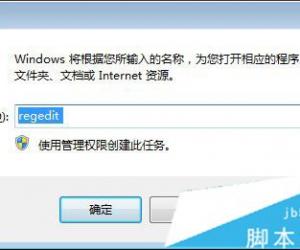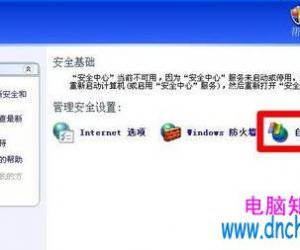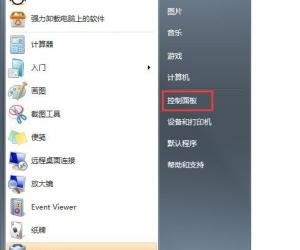WIN7电脑用户账户不能更改图片怎么办 win7系统怎么更改用户账户图片方法
发布时间:2017-10-17 17:17:26作者:知识屋
WIN7电脑用户账户不能更改图片怎么办 win7系统怎么更改用户账户图片方法 我们在使用电脑的时候,总是会遇到很多的电脑难题。当我们在遇到了win7系统怎么更改用户账户图片的时候,那么我们应该怎么办呢?今天就一起来跟随知识屋的小编看看怎么解决的吧。
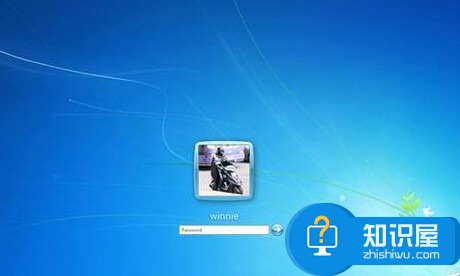
win7系统怎么更改用户账户图片?
步骤:
1、首先第一步我们需要做的就是进入到电脑的桌面上,然后在桌面的左下角位置使用电脑的鼠标对开始菜单按钮进行点击操作,这个时候我们就会看到弹出一个选项列表,直接在里面对控制面板进行点击就可以了,继续往下看。
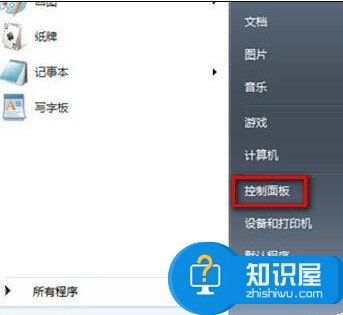
2、当我们在完成了上面的操作步骤以后,现在已经进入到了控制面板的页面中了,这个时候我们就可以看到很多个电脑设置选项,直接对里面的系统和安全进行选择就可以了,接着继续对里面的用户帐户和家庭安全进行点击操作。

3、这个时候我们就已经成功的打开了用户帐户和家庭安全,我们可以直接在这个里面对系统的账户图片进行更改设置。
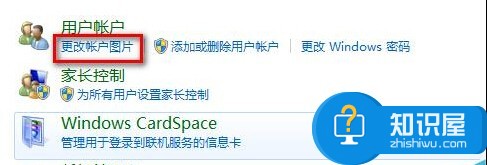
4、我们可以看到系统会自带一些图片,当然你不喜欢也可以自己进行选择,喜欢的话直接对其进行点击操作就可以了。
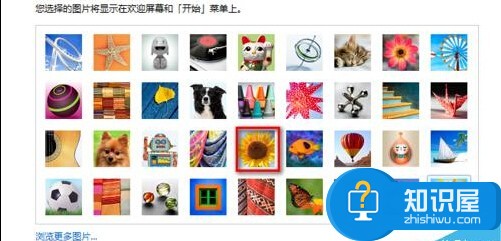
5、我们也可以对浏览图片进行点击操作,这个里面就会显示很多的图片供我们去选择。
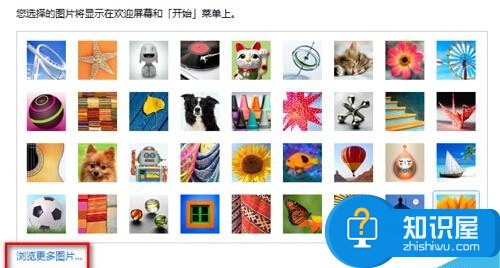
6、当我们都选择设置完成以后,现在就可以看到账户的图片进行更改好了,这就是全部的操作过程了,是不是很简单呢?

知识阅读
软件推荐
更多 >-
1
 一寸照片的尺寸是多少像素?一寸照片规格排版教程
一寸照片的尺寸是多少像素?一寸照片规格排版教程2016-05-30
-
2
新浪秒拍视频怎么下载?秒拍视频下载的方法教程
-
3
监控怎么安装?网络监控摄像头安装图文教程
-
4
电脑待机时间怎么设置 电脑没多久就进入待机状态
-
5
农行网银K宝密码忘了怎么办?农行网银K宝密码忘了的解决方法
-
6
手机淘宝怎么修改评价 手机淘宝修改评价方法
-
7
支付宝钱包、微信和手机QQ红包怎么用?为手机充话费、淘宝购物、买电影票
-
8
不认识的字怎么查,教你怎样查不认识的字
-
9
如何用QQ音乐下载歌到内存卡里面
-
10
2015年度哪款浏览器好用? 2015年上半年浏览器评测排行榜!